
HCL DevOps Code ClearCase が Jenkins と統合し、シームレスな自動化を実現
2023/12/27 - 読み終える時間: 8 分
HCL DevOps Code ClearCase Integrates with Jenkins for Seamless Automation の翻訳版です。
HCL DevOps Code ClearCase が Jenkins と統合し、シームレスな自動化を実現
2023年12月13日
著者: Arun R / Senior Software Engineer
はじめに
Jenkins は人気のある DevOps ビルド自動化ツールです。オープンソースの統合は何年も前から利用可能ですが、この新しい統合はHCL DevOps Code ClearCase開発チームによって作成され、HCLSoftwareによって公式にサポートされています。
この統合はJenkinsのフリースタイルジョブとパイプラインジョブの両方をサポートします。デフォルトに加え、HCL DevOps Code ClearCaseの統合は、HCL DevOps Code ClearCaseの完了トリガーから呼び出されるWebhooksや、ストリーム上の変更をポーリングするためにHCL DevOps Code ClearCaseプラグインでJenkinsジョブを構成することによって、ビルドを開始する機能を追加します。
| SL No: | Topic |
| 1 | 環境 |
| 2 | HCL DevOps Code ClearCaseのインストール |
| 3 | Linux上でのJenkinsのインストールと設定 |
| 4 | LinuxでのJenkinsのアンロック |
| 5 | Jenkinsのカスタマイズ |
| 6 | JenkinsサーバーのSSL/TLS設定 |
1. 環境
-
HCL DevOps Code ClearCase 3.0.1 リリース。
-
HCL DevOps Code ClearCaseは、LinuxのJenkins LTS 2.332.xをサポートしています。
-
RHEL、SLES、Ubuntu、Solaris。
-
詳細については、システム要件のページを参照してください。
-
Jenkinsをインストールする前に、Java 8専用の64ビットJava実行環境(JRE)がインストールされている必要があります。JREをまだお持ちでない場合は、Adoptiumからhttps://adoptium.net/temurin/releases/?version=8。
-
Javaをインストールした後
- Javaのパスを設定します。

- Javaのパスをシステム環境変数として設定します。

ステップ
2. HCL DevOps Code ClearCase のインストール
LinuxホストにJenkinsをインストールする前に、まずHCL DevOps Code ClearCaseをインストールする必要があります。HCL HCL DevOps Code ClearCaseリモートクライアントまたはHCL HCL DevOps Code ClearCaseをインストールし、システムパスに/opt/hcl/ccm/HCL DevOps Code ClearCase/binが含まれていることを確認する必要があります。以下のスニペット例では、完全な機能を含む「HCL DevOps Code ClearCaseフル機能インストール」を選択し、Jenkinsビルドに自動ビューを使用する場合は、インストール中に「自動ビュー」オプションを選択する必要があります。
注:VV 3.0.1のインストールには、同じホスト上にJava 8が必要です。
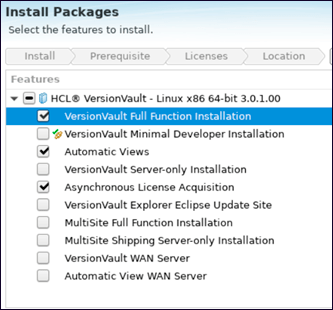
3. Linux での Jenkins のインストールと設定
HCL HCL DevOps Code ClearCase と Jenkins の統合のために Linux に Jenkins をインストールするには、以下の手順を使用します。
-
https://get.jenkins.io/war-stable/ から jenkins.war ファイルをダウンロードし、ホームディレクトリに置きます。
- mkdir JENKINS
- chmod 700 JENKINS
- cd JENKINS
- cp ~user/jenkins-2.332.x.war .
- lsでjenkins-2.332.x.warファイルを表示します。
-
以下のコマンドを実行します。

-
Jenkinsのインストール中に、以下の例に示すように、Jenkinsのログと初期パスワードが作成される:

デフォルトでは、initalAdminPasswordはユーザーのホーム・ディレクトリにあります。例
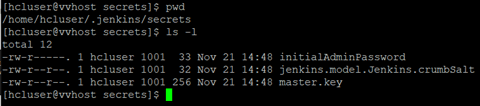
-
ヒント: パスワードは、Jenkinsのロックを解除するために必要なので、メモしておくこと。
4. Linux での Jenkins のロック解除
インストール・プロセスの完了後、Linux 上で HCL HCL DevOps Code ClearCase-Jenkins 統合用に Jenkins をカスタマイズして使い始める前に、Jenkins のロックを解除する必要があります。
-
このインストールでは、Jenkins はポート 8080 でホストされます。ウェブ・ブラウザを開き、http://hostname:8080 にアクセスします。
-
ヒント Jenkins のポートを変更する方法については、https://phoenixnap.com/kb/jenkins-change-port を参照してください。
-
Jenkinsのロック解除ダイアログ・ボックスの管理者パスワード・フィールドに、Jenkinsのインストール・セクションのステップ3で取得したパスワードを入力するか、initialAdminPasswordファイルからパスワードを取得して、[続行]をクリックします。
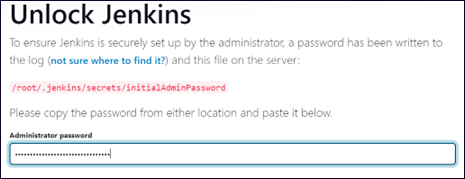
5. Jenkins のカスタマイズ
Jenkins のインストール・プロセスを完了し、Jenkins のロックを解除した後、Linux 上で HCL HCL DevOps Code ClearCase-Jenkins 統合に使用する前に、Jenkins をカスタマイズする必要があります。
以下の手順を使用して、Jenkins を使用する前にカスタマイズしてください:
-
Jenkinsのカスタマイズ・ダイアログ・ボックスで、Jenkinsに最も頻繁に使用されるプラグインを自動的にインストールさせるには、Install suggested pluginsをクリックします。
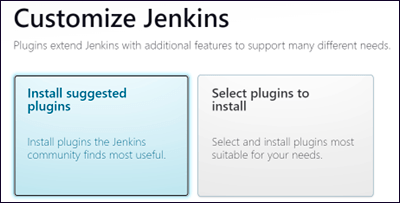
-
プラグインがインストールされたら、[Create First Admin User]ダイアログボックスに必要な情報を入力し、[Save and Continue]をクリックします。
-
インスタンス構成]ダイアログボックスで、Jenkinsに使用させたいポート番号を確認し、[保存して終了]をクリックします。これで初期カスタマイズは完了です。
-
Start using Jenkinsをクリックして、Jenkinsダッシュボードに移動します。
-
HCL DevOps Code ClearCase-jenkins.hpiとcmapi-jenkins.hpiを以下からコピーします。
-
HCL DevOps Code ClearCase-home-dir/java/lib/HCL DevOps Code ClearCase-jenkins.hpiとHCL DevOps Code ClearCase-home-dir/java/lib/cmapi-jenkins.hpi をコピーします。
-
コピーしたファイルHCL DevOps Code ClearCase-jenkins.hpiとcmapi-jenkins.hpiを、次のステップで説明するように、Jenkins管理ウェブページを使用してJenkinsサーバーにインストールします。
-
Manage Jenkins > Manage Plugins > Advanced タブを選択し、以下のプラグインを追加します。
- cmapi-jenkins.hpi
- HCL DevOps Code ClearCase-jenkins.hpi
-
a) Jenkinsホームページの左側に、"Manage Jenkins "オプションがありますので、それを選択してください。
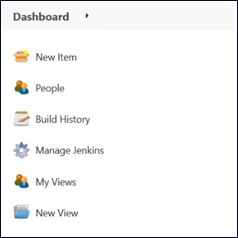
-
b) システム設定の下にスクロールダウンすると、"プラグインの管理 "があります。
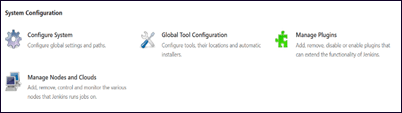
-
c) "Plugin Manager "の下にある "Advanced "オプションを選択します。
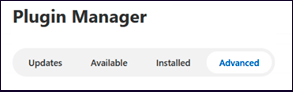
-
d) スクロールダウンして、"プラグインのデプロイ "オプションに行く。次に、"Choose File "オプションを選択して、2つのプラグイン・ファイル(HCL DevOps Code ClearCase-jenkins.hpiとcmapi-jenkins.hpi)を選択し、"Deploy "をクリックします。
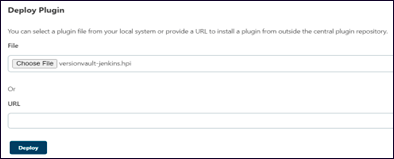
-
e) 2つのプラグインファイルがデプロイされると、以下の結果が表示されます。
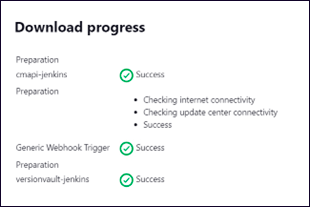
6. JenkinsサーバーのSSL/TLS設定
JenkinsサーバーにSSL/TLSを使用したい場合は、Jenkinsのドキュメント(https://www.jenkins.io/doc/book/installing/initial-settings/ )を参照して、前述のコマンドラインフラグの代わりに他のコマンドラインフラグを使用してください。